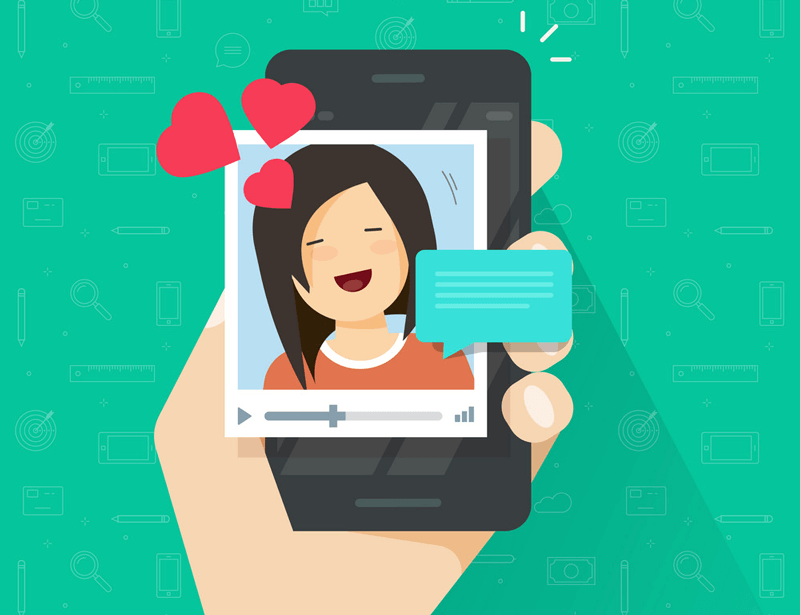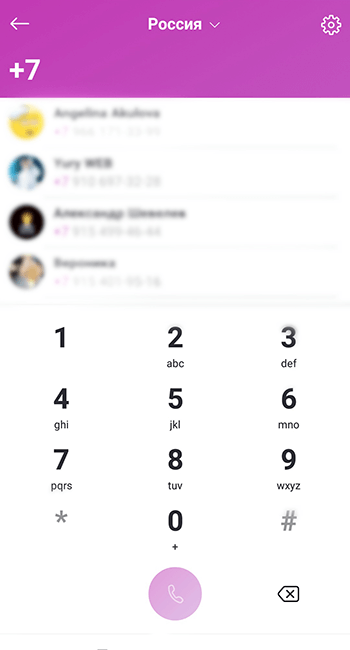Просмотров 2.1к. Опубликовано 08.10.2017 Обновлено 08.10.2017
Всем привет, мои дорогие друзья и гости моего блога. С вами как обычно Дмитрий Костин, и сегодня я хотел бы рассказать вам, как сделать видеозвонок с телефона несколькими способами. Я буду рассказывать на примере Android, но для остальных платформ суть одна и та же, так как по сути будут использоваться одни и те же программы. Кстати, те же самые программы вы сможете использовать и на вашем компьютере. Поехали!
Содержание
- Мессенджеры
- Viber
- WhatsUp
- Skype
- True Conf
- Как сделать видеозвонок в ВК и в одноклассниках, и есть ли такая возможность?
Мессенджеры
На сегодняшний момент, я уже не знаю никого, кто бы не пользовался каким-либо мессенджером, например Viber, Whats Up или Telegram. Так вот, первое, что мне пришло на ум, это как раз использование этих замечательных приложений.
Viber
Этим мессенджером я в основном и пользуюсь, поэтому с него я и начну.
Для того, чтобы совершить видеозвонок, вам нужно войти в приложение, после чего выбрать какой-либо из контактов или уже существующих чатов. Нужно лишь учесть, что с групповыми чатами такое не прокатит, нужно обязательно соединяться с одним конкретным человеком. Ну а далее, в верхнем правом углу вы увидите значок видеокамеры, нажав на который и будет осуществляться видеовызов.
По умолчанию включается фронтальная камера, но вы сможете переключить ее на основную, нажав на соответствующую кнопку на экране (переключение камеры)
WhatsUp
Здесь я не буду расписывать весь процесс, так как он абсолютно такой же, как и в вышеупомянутом Viber. Вообще, по сути, это два одинаковых мессенджера, которые различаются лишь в в интерфейсе.
Skype
Ну это просто главный старожил. Это наверное самая популярная программа для совершения видеовызовов, которая только может прийти на ум. Естественно, ее мобильная версия обладает теми же самыми способностями.
Все, что вам необходимо сделать, так это войти в ваше мобильное приложение Скайп. И прежде, чем сразу звонить, вам нужно определиться, с какой камеры вы хотите совершать звонок — обычной или фронтальной. Для этого перейдите во вкладку «Камера» и выберите нужный вам режим.
Ну а теперь нам только остается войти во вкладку «Чаты», выбрать собеседника, ну и нажать на значок камеры, что находится в правом верхнем углу. На самом деле здесь она не очень похожа на камеру, но поверьте, это она и есть. После этого пойдет дозвон с видеосигналом. В принципе ничего премудрого.
True Conf
Еще одна классная программа, которая достойна быть упомянутой в моей сегодняшней статье. И, кстати, это единственное приложение, которое позиционирует себя именно как сервис для видеовызовов (но если вам не нужна камера, то вы ее можете отключить). Все, что вам для начала нужно сделать, так это установить ее. Скачать вы ее можете абсолютно бесплатно в Play Market, так что проблем не возникнет.
Когда вы впервые войдете в приложение, то вас попросят зарегистрироваться или авторизоваться. Если вы не хотите лишний раз регистрироваться (банальная лень), то тогда можете авторизоваться через ваш аккаунт Facebook. Я так и сделал, после чего в списке моих контактов автоматом появились все мои друзья, которые используют Trueconf.
Ну а если вы захотите добавить новых друзей в список контактов, то нажмите на значок приложения в правом нижнем углу, после чего нажмите на значок плюса, что собственно и будет означать, что вы хотите добавить нового человека. Пригласить людей вы можете как и по ID, если они уже зарегистрированы, либо по SMS и E-mail, если в True Conf их пока нет.
Ну а как только вас приспичит позвонить, то жмите на любой из контактов в вашем списке и выбирайте зеленый значок с телефонной трубкой. Всё. Осталось только дождаться, когда собеседник возьмет трубку.
Как сделать видеозвонок в ВК и в одноклассниках, и есть ли такая возможность?
Этим вопросом также задаются многие люди. Да, раньше во вконтакте была возможность совершения видеовызовов, и многие ей активно пользовались. Воспользоваться этим сервисом было легче легкого. Достаточно было нажать на значок видеокамеры под аватаркой друга.
Теперь же, с тех пор как разработчики ввели новый дизайн, такой возможности нет. Даже в настройках приватности нет никаких упоминаний, хотя раньше было. Подозреваю, что и уход Павла Дурова сыграл свою роль. Сомневаюсь, что он убрал бы эту возможность по своей воле.
В одноклассниках данная возможность также отсутствует. Единственное, что вы сможете сделать, так это записать свое видеосообщение собеседнику. Делается это по принципу отправки голосовых сообщений.
Как видите, приложений для видеообщения с вашими друзьями, родными, близкими и коллегами нет никаких преград. Поэтому вам не составит труда сделать видеозвонок с телефона. И теперь, хотелось бы задать вам вопрос: А каким приложением для видеовызовов пользуетесь вы? Ответ напишите в комментариях.
Ну а на этом я с вами прощаюсь. Надеюсь ,что статья вам понравилась. Удачи вам. Пока-пока!
С уважением, Дмитрий Костин.
Видеозвонок: как подключить на телефоне

В свое время одним из самых популярных интернет-сервисов был Скайп, поскольку пользователей привлекала возможность не просто разговаривать с человеком без дополнительной оплаты, но и видеть собеседника. С развитием мобильной отрасли абонентам любого оператора также стали доступны видеозвонки, но они не получили такого же распространения, как использование самого популярного мессенджера.
Сегодня расскажем всё про услугу видеозвонок у МТС, МегаФона, и Билайн: в чем преимущества сервиса и какие недостатки, какая стоимость видеовызова, и как подключить.
Преимущества и недостатки
Объяснить причину того, что видеосвязь не снискала популярности среди пользователей довольно просто. В отличие от Skype, а сегодня и других мессенджеров, использовать ее можно не на любом устройстве.
Подключить услугу видеозвонка на своем телефоне МегаФон, Билайн, и МТС, стало доступно с запуском сетей третьего поколения. Однако в то время еще не было такого активного распространения смартфонов с поддержкой функции.
Так, чтобы абонент МТС мог использовать видеосвязь, у него должен быть не только телефон с поддержкой 3G, но и с фронтальной камерой. Именно с ее помощью можно передавать свое видео.

Также у вызываемого пользователя должно быть аналогичное устройство. Если на том конце “провода” используется обычный телефон, то соединение не будет установлено.
Сегодня уже все больше пользователей используют такие устройства, но предпочитают мессенджеры. Последние также стали частью большинства тарифных предложений сотовых операторов.
К преимуществам видеозвонков относится то, что они доступны всем абонентам любого сотового оператора по умолчанию. Также стоимость совершения такого вызова не отличается от обычного звонка. Если на тарифе есть пакетные минуты, то при видеовызове они также будут использоваться.
К недостаткам можно отнести то, что услуга не является популярной. Это обуславливает то, что не все готовы ей пользоваться, и иногда просто забывают о ее существовании. Также, несмотря на широкое распространение смартфонов, не всегда можно быть уверенным, что гаджет собеседника поддерживает функцию.
Однако главным недостатком является возможные проблемы при использовании функции. Как и MMS, видеовызов используется только при подключении к сети передачи данных сотового оператора. И если использовать видеозвонок через мессенджер можно и по Wi-Fi, то операторская услуга в этом случае работать не будет.
Важно! Не стоит забывать и про стоимость. Видеозвонок тарифицируется как обычный вызов на мобильный номер. А вот при использовании мессенджеров можно звонить без дополнительной оплаты человеку в любую страну мира, просто используя интернет-подключение. Рекомендуем также уточнить стоимость услуги в подробных условиях своего тарифа.
Как подключить и использовать
Практически с запуска видеозвонков всеми сотовыми операторами, они входят в начальный пакет услуг. Это позволяет использовать сервис без подключения дополнительных опций, и просто пользоваться возможностями своего тарифного пакета.
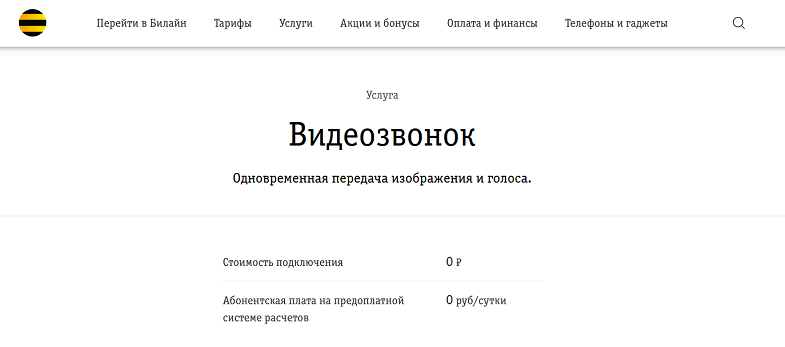
Из операторов “большой тройки” только МТС не включает ее в начальный пакет услуг, но это касается только клиентов, подключившихся к оператору до февраля 2011 года. Для них есть возможность активировать услугу, используя команду * 111 * 86 # .
Для использования видеозвонка необходимо при наборе номера выбрать соединение по видеосвязи. Для этого потребуется открыть контакт и выбрать нужное действие. При использовании быстрого набора, который есть на многих мобильных гаджетах, используется по умолчанию обычный голосовой вызов.
Также необходимо учитывать, что при совершении обычного звонка нет возможности перевести его на видео. В этом случае необходимо прервать соединение, и повторить его с использованием видеосвязи.

А вот во время совершения видеозвонка есть возможность отключить видео. Также это доступно и для вызываемого абонента, который может во время ответа на ваш видеозвонок решить, использовать ли видеосвязь в двустороннем формате.
Так, пользователь может ответить на вызов с использованием свей видеокамеры, или же воспользоваться обычной голосовой связь. Однако ваше видео он будет видеть, хоть и не активирует своего. В этом полная аналогия использования обычных интернет-мессенджеров.
И главное помнить, что совершать такой звонок можно только при активном соединении с сетью передачи данных. Трафик хоть и не учитывается при совершении видеовызова, но подключение должно быть активным.
Главный редактор
стаж 20 лет
Золотые Номера России
72
72 people found this article helpful
Video chat with your contacts on any Android device
What To Know
- Built-in: Open the Phone app > select a contact, and tap the video icon underneath their name.
- Google Meet: Select a contact and click the video icon. Meet sends them a live video feed, so they know who’s calling.
- If you don’t want to use Meet, there are many free video-calling apps available on Android.
This article shows you how to make a video call on Android, including the built-in option, Google Meet, and third-party video chat apps.
How To Use Android’s Built-in Video Calling
Depending on your device and carrier, it’s possible to make video calls from your phone app directly.
-
Open the Phone app.
-
Select the contact you wish to call.
-
Tap the video icon underneath the contact’s name to begin a video call.
-
Wait for your contact to answer. If your contact’s phone doesn’t support video chat, you’ll automatically be switched to an audio call.
The only downside to Android’s built-in calling is that you’ll only be able to start a video call with someone who also has this functionality.
How To Make a Video Call With Google Meet
Google’s video-calling app, Meet, is preinstalled on most Android phones. This app is fully integrated with first- and second-generation Pixel, Android One, and Nexus devices, which means you can use it right from your Phone and Contacts apps.
Meet isn’t built in with all Android devices, making it less seamless than Apple’s FaceTime, but it’s still easy to use even if you don’t have one of the devices mentioned above. Meet is also available in Apple’s App Store, so you can use it to contact iPhone users, as well.
-
If it’s your first time using Google Meet, agree to the terms of service and give the app access to your microphone and camera. It will use your Google account to place calls.
-
Select a contact to call.
-
Tap the video call icon. Meet has a useful feature called Knock Knock that sends the person you’re trying to call a live video feed of you, so they know who they’re receiving a call from before picking up. The app also has a variety of filters and effects.
-
Invite contacts to connect. If a contact doesn’t have the app yet, you can tap Invite.
How To Video Chat on Android Using Third-Party Apps
If you don’t want to use Google’s option, there are many free video-calling apps available on Android.
Two of the best alternatives are Facebook Messenger and WhatsApp, as you likely already have at least one of them as a text messaging app.
Making a call with both apps is a nearly identical process. Find the person you want to talk to, select the video icon at the top of the screen, and your call should begin. For a group call, both Facebook Messenger and WhatsApp support video chats multiple people (Facebook Messenger up to 50, WhatsApp up to 8).
Alternatively, you can use video conferencing platforms like Zoom as a mobile video chat app. The one significant difference is that instead of directly calling someone, you’ll need to create a meeting and invite people. Zoom is a good option if you want to host a large gathering, as it supports up to 100 attendees.
To start a video call on Zoom for Android:
-
Open the app and tap the New Meeting button.
-
On the next screen, tap Start a Meeting.
-
Select Participants at the bottom of the screen.
-
To begin inviting people to your meeting, tap Invite in the bottom left corner. You’ll be presented with a list of your email and messaging apps. Find the person(s) you want to invite from one of these, and Zoom will send an invitation link so they can join your meeting.
No matter which video chat app you use, it’s best to connect to a Wi-Fi network, if you can. Video chats use a lot of data, so using a Wi-Fi connection won’t eat into your monthly data limit.
Thanks for letting us know!
Get the Latest Tech News Delivered Every Day
Subscribe
72
72 people found this article helpful
Video chat with your contacts on any Android device
What To Know
- Built-in: Open the Phone app > select a contact, and tap the video icon underneath their name.
- Google Meet: Select a contact and click the video icon. Meet sends them a live video feed, so they know who’s calling.
- If you don’t want to use Meet, there are many free video-calling apps available on Android.
This article shows you how to make a video call on Android, including the built-in option, Google Meet, and third-party video chat apps.
How To Use Android’s Built-in Video Calling
Depending on your device and carrier, it’s possible to make video calls from your phone app directly.
-
Open the Phone app.
-
Select the contact you wish to call.
-
Tap the video icon underneath the contact’s name to begin a video call.
-
Wait for your contact to answer. If your contact’s phone doesn’t support video chat, you’ll automatically be switched to an audio call.
The only downside to Android’s built-in calling is that you’ll only be able to start a video call with someone who also has this functionality.
How To Make a Video Call With Google Meet
Google’s video-calling app, Meet, is preinstalled on most Android phones. This app is fully integrated with first- and second-generation Pixel, Android One, and Nexus devices, which means you can use it right from your Phone and Contacts apps.
Meet isn’t built in with all Android devices, making it less seamless than Apple’s FaceTime, but it’s still easy to use even if you don’t have one of the devices mentioned above. Meet is also available in Apple’s App Store, so you can use it to contact iPhone users, as well.
-
If it’s your first time using Google Meet, agree to the terms of service and give the app access to your microphone and camera. It will use your Google account to place calls.
-
Select a contact to call.
-
Tap the video call icon. Meet has a useful feature called Knock Knock that sends the person you’re trying to call a live video feed of you, so they know who they’re receiving a call from before picking up. The app also has a variety of filters and effects.
-
Invite contacts to connect. If a contact doesn’t have the app yet, you can tap Invite.
How To Video Chat on Android Using Third-Party Apps
If you don’t want to use Google’s option, there are many free video-calling apps available on Android.
Two of the best alternatives are Facebook Messenger and WhatsApp, as you likely already have at least one of them as a text messaging app.
Making a call with both apps is a nearly identical process. Find the person you want to talk to, select the video icon at the top of the screen, and your call should begin. For a group call, both Facebook Messenger and WhatsApp support video chats multiple people (Facebook Messenger up to 50, WhatsApp up to 8).
Alternatively, you can use video conferencing platforms like Zoom as a mobile video chat app. The one significant difference is that instead of directly calling someone, you’ll need to create a meeting and invite people. Zoom is a good option if you want to host a large gathering, as it supports up to 100 attendees.
To start a video call on Zoom for Android:
-
Open the app and tap the New Meeting button.
-
On the next screen, tap Start a Meeting.
-
Select Participants at the bottom of the screen.
-
To begin inviting people to your meeting, tap Invite in the bottom left corner. You’ll be presented with a list of your email and messaging apps. Find the person(s) you want to invite from one of these, and Zoom will send an invitation link so they can join your meeting.
No matter which video chat app you use, it’s best to connect to a Wi-Fi network, if you can. Video chats use a lot of data, so using a Wi-Fi connection won’t eat into your monthly data limit.
Thanks for letting us know!
Get the Latest Tech News Delivered Every Day
Subscribe
Видеочат с вашими контактами на любом устройстве Android. В этой статье показано, как совершать видеозвонки с телефона Android, включая встроенные функции, Google Duo и сторонние приложения для видеозвонков. Если вы не хотите использовать Duo, есть много приложения для видеозвонков доступны на Android.
В зависимости от устройства и оператора можно осуществлять видеозвонок на телефон Android прямо из приложения для телефона.
- Откройте приложение «Телефон».
- Выберите контакт, которому хотите позвонить.
- Коснитесь значка видео под именем контакта, чтобы начать видеозвонок.
- Подождите, пока ваш контакт ответит. Если телефон вашего контакта не поддерживает видеочат, вы автоматически переключитесь на аудиовызов.
Единственным недостатком встроенного вызова Android является то, что вы сможете начать видеозвонок только с тем, у кого также есть эта функция. Например, если у человека, которому вы звоните, есть iPhone, видеозвонки не будут работать, поскольку FaceTime не поддерживает устройства Android.
Как совершить видеозвонок с Google Duo
Проприетарное приложение для видеозвонков с вашего телефона Android, Google Duo, предустановлено на большинстве телефонов Android. Duo полностью интегрирован с устройствами Pixel, Android One и Nexus первого и второго поколения, что означает, что вы можете использовать его напрямую с приложениями «Телефон» и «Контакты».
Duo не встроен во все устройства Android, что делает его менее плавным, чем FaceTime от Apple, но его по-прежнему легко использовать, даже если у вас нет одного из вышеупомянутых устройств.
- Откройте приложение Duo. Если он предустановлен, вы можете использовать функцию поиска вашего телефона Android, чтобы найти его. В противном случае вы можете скачать бесплатно из магазина Google Play.
- Примите условия использования и предоставьте Duo доступ к микрофону и камере. Приложение будет использовать ваш существующий номер телефона для звонков.
- У вас есть возможность войти в свою учетную запись Google в Duo, что упрощает видеозвонки с вашими контактами электронной почты.
- Выберите контакт, которому хотите позвонить. Duo услужливо группирует все ваши контакты, у которых есть Duo.
- Коснитесь значка видеовызова. В Duo есть полезная функция под названием Knock Knock, которая отправляет человеку, которому вы пытаетесь позвонить, прямую видеотрансляцию, чтобы он знал, от кого ему звонят, прежде чем ответить. В Duo также есть множество фильтров и эффектов.
- Пригласите контакты в Duo. Если у контакта еще нет Duo, вы можете нажать «Пригласить».
Duo доступен для загрузки в App Store., что означает, что вы можете использовать его для видеозвонков с пользователями iPhone.
Как совершать видеозвонки на Android с помощью сторонних приложений
Если вы не хотите использовать Duo, есть множество бесплатных приложений для видеозвонков с вашего телефона Android. Две из лучших альтернатив: Facebook Messenger е WhatsApp, поскольку у вас, вероятно, установлено хотя бы одно приложение для обмена текстовыми сообщениями.
Выполнение вызова из обоих приложений — почти идентичный процесс. Найдите человека, с которым хотите поговорить, выберите значок видео в верхней части экрана, и звонок должен начаться. Для группового звонка и Facebook Messenger, и WhatsApp поддерживают видеочаты с несколькими людьми (Facebook Messenger до 50, WhatsApp до 8).
Кроме того, вы можете использовать платформы видеоконференцсвязи, такие как Zoom, в качестве мобильного приложения для видеочата. Единственное существенное отличие состоит в том, что вместо того, чтобы звонить кому-то напрямую, вам нужно будет создать встречу и пригласить людей. Zoom — хороший вариант, если вы хотите провести большое собрание, так как он поддерживает до 100 участников.
Чтобы начать видеозвонок в Zoom для Android:
- Откройте приложение и нажмите кнопку «Новая встреча».
- На следующем экране нажмите «Начать встречу».
- Выберите «Участники» внизу экрана.
Чтобы начать приглашать людей на собрание, нажмите «Пригласить» в левом нижнем углу. Вам будет представлен список ваших приложений для электронной почты и обмена сообщениями. Найдите людей, которых вы хотите пригласить, от одного из них, и Zoom отправит ссылку для приглашения, чтобы они могли присоединиться к встрече.
Независимо от того, какое приложение для видеочата вы используете, по возможности лучше всего подключиться к сети Wi-Fi. Видеочаты используют много данных, поэтому использование Wi-Fi избавит вас от быстрого исчерпания вашего тарифного плана.
Представленный материал расскажет, как настроить видеозвонок на телефоне. Ведь устройства на базе ОС Андроид обладают множеством функций, о которых их владельцы не подозревают. Видеосвязь – одна из них. Чтобы увидеть собеседника на экране своего смартфона или планшета, нужно установить на гаджет необходимый софт.
Рассмотренные в обзоре приложения очень похожи по принципу действия и интерфейсу. Однако присутствуют и принципиальные отличия. Делая выбор программы, нужно учесть несколько моментов:
- Свободная память гаджета.
Это существенно. Некоторые приложения (напр. Skype) не подойдут для устройств с маленьким объёмом.
- Параметры смартфона.
Есть приложения (напр. WeChat), у которых очень высокие требования к мощности аппарата. Для качественного видеозвонка или проведения видеоконференции потребуется производительный процессор, высокие показатели оперативной памяти и т.д.
- Доступ к беспроводному интернету.
Существуют приложения, которые смогут работать в видеорежиме только при наличии Wi-Fi-соединения. Мобильная передача пакетных данных им не подойдёт.
Содержание
- Мессенджеры
- Skype
- Viber
- Google Hangouts
- True Conf
Мессенджеры
Все рассмотренные ниже программы для видеозвонков отличаются высокой функциональностью. Главное, что они позволяют видеть близких людей постоянно. Расстояние в несколько тысяч километров между абонентами теперь не причина, чтобы не посмотреть в глаза родному человеку.
Стоит заметить, что видео звонки на телефон андроид можно совершать, соблюдая правила:
- необходима фронтальная (передняя) камера на устройстве;
- нужен постоянный доступ к качественному интернет-соединению (лучше – высокоскоростной, идеально – Wi-Fi);
- наличие одной и той же программы для осуществления видеозвонка у обоих абонентов.
Skype
Это одно из самых старых, и потому самых широко используемых, приложений. Первые версии были разработаны для персональных компьютеров, оснащённых видеокамерами и микрофонами. Позже было выпущено приложение для Андроид, которое находится в свободном доступе в Play Market и соответствует всем необходимым требованиям. При разговоре по Skype лучше всего использовать Wi-Fi, так как мобильное соединение весьма нестабильно, к тому же оно платное и имеет ограничение по трафику.
Для осуществления видеовызова на андроид и понимания как звонить, нужны совсем незначительные усилия. Необходимо установить на сматфон, закачанное с ПлейМаркета приложение и пройти процедуру регистрации на официальном сайте Скайп. Остается авторизироваться в приложении, найти в разделе «Контакты» необходимого абонента и нажать клавишу с нарисованной видеокамерой.
У приложения масса позитивных функций, воспользоваться которыми можно не прерывая разговор:
- возможность переключения между передней и задней камерами;
- включение и отключение микрофона;
- организация видеоконференции (добавление дополнительных собеседников);
- возможность отправлять файлы.
Настройки видеосвязи приложения возможно изменить. При регистрации и авторизации при помощи учётной записи Microsoft, есть возможность осуществлять звонки контактам в Messenger.
Помимо видеорежима, через Skype можно совершат обычные голосовые звонки.
Viber
Не менее распространённый мессенджер. Популярность Skype на Android передалась после того, как он полюбился пользователям ОС Windows. Viber был создан специально под андроид-устройства.
Это идеальное средство для общения людей в любой форме: чат, отправка файлов, видеосообщений, голосовые и видео звонки. Главное преимущество – всё бесплатно. Основной недостаток – необходим стабильный интернет (желательно Wi-Fi). Эту проблему разработчики решают с выходом обновлений. Приложение начинает работать все лучше. Доступность и распространённость софта, возможность отправки бесплатных сообщений и экономии на звонках – сделало его самым популярным.
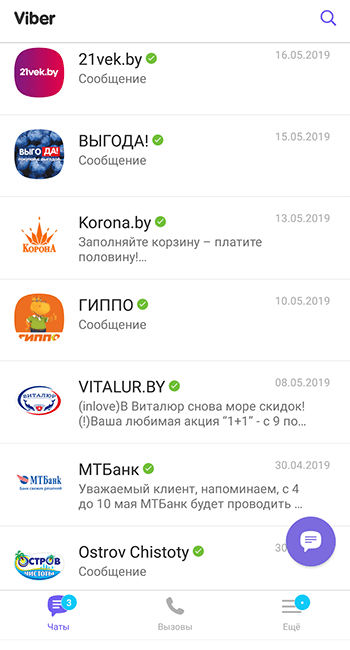
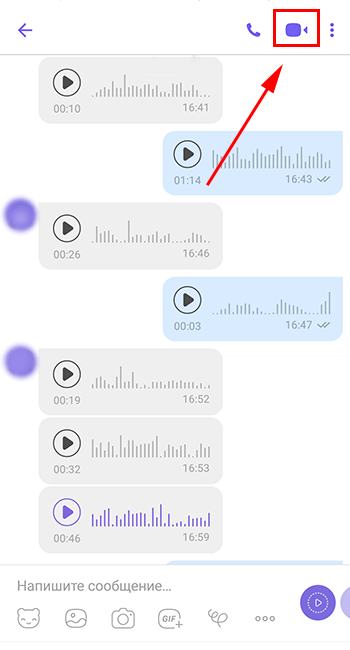
Останавливаться на этом мессенджере нет смысла, так как назвать его можно «младшим братом» Вайбера. Весь функционал и принцип абсолютно идентичен. Слегка отличается интерфейс, да и то незначительно.
Google Hangouts
Приобретая сейчас андроид-сматфон, с высокой долей вероятности на нём уже будет установлено приложение Google Hangouts по умолчанию.
Опытный пользователь андроид-устройства должен помнить Google Talk или Google+ Messenger. Им-то на смену и пришёл Hangouts, объединив в себе все позитивные функции этих приложений. В принципе, это общий «гугловский» мессенджер, у которого есть возможность осуществлять звонки. Для пользования сервисом достаточно иметь учётную запись Google.
Google Hangouts имеет характерный фирменный, понятный интерфейс, простое управление и поддержку до 10 участников видеочата. Он стал удобным инструментом для многих пользователей, которые предпочитают активно использовать сервисы Гугл.
True Conf
Пожалуй, это единственная программка, которая создавалась исключительно для видеовызовов. В случае, когда видеопередача не желательна, есть возможность отключить камеру.
Приложение можно бесплатно скачать с Play Market. Установив его, необходимо будет пройти регистрацию. Для «лентяев» предусмотрена возможность авторизации, используя аккаунт Фейсбук. Воспользовавшись таким способом авторизации, у пользователя сразу отобразятся все контакты, использующие True Conf.
Процесс осуществления звонка прост – выбрать абонента из списка контактов, нажать на зелёную телефонную трубку и дождаться ответа собеседника.
Подытожим. Тяжело назвать лучшую программу для видеосвязи. У каждой есть свои плюсы и минусы. Стоит отметить, что рассмотрены самые популярные, а таких приложений существуют десятки. И у каждого свой набор функций и настроек. Это может запутать, но и позволяет самостоятельно выбрать наиболее подходящий инструмент для общения. Выбор остаётся за пользователем.

Задать вопрос